10 Tips voor iPhone 6 die je zeker moet weten
iPhone 6 is een geweldig toestel. Als je deel werd van het Apple eco-systeem en meer te weten wil komen over je nieuwe toestel, is hier een lijstje met tips.
De iPhone 6, heeft een reeks nieuwe functies zoals NFC en directe betalingen. Het heeft een groter touchscreen en vingerafdruk sensor. Hier zijn 10 handige tips die je kunt gebruiken met je iPhone 6/iPhone 6 Plus.
Part 1iPhone toetsenbord tip 1
Het nieuwe toesenbord is veel sneller. Maar vaak ga je symbolen willen gebruiken – en deze kan je niet als standaard zien. Om de symbolen te zien moet je op de 123 knop klikken. Maar in plaats van dat te doen, kun je naar een symbool gaan waardoor je toestenbord automatisch terug naar het ABC zal gaan terwijl je typt.
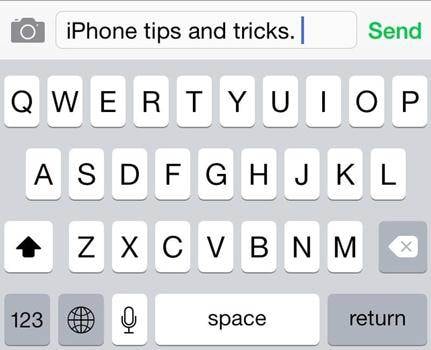
Part 2iPhone toetsenbord tip 2
Er zijn veel meer symbolen waar je toegang tot hebt. Ga naar een sybool zoals het Dollar teken en hou je vinger op dit symbool. Zo zal je gerelateerde tekens kunnen zien. Dit is een truckje dat niet vele iPhone gebruikers kennen.
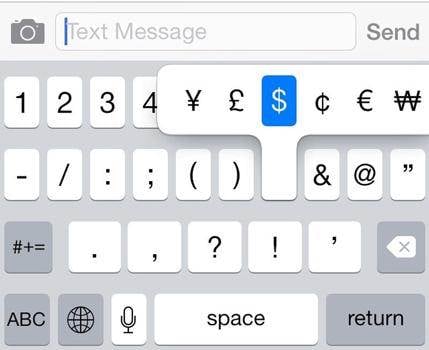
Part 3iPhone toetsenbord tip 3
iPhone toesenbord heeft een punt in de symbolen. Maar je moet steeds naar symbolen om dit te kunnen zien. Met deze tip zal je veel tijd besparen. Je kunt namelijk gewoonweg twee maal op spatie klikken om een stopteken te krijgen aan het einde van je zin.
Part 4Schud en undo
Dit is een coole tip dat IPhone 6 offert. Vaak typ je een lang zin en en blijf je op delete klikken, wat vaak het hele bericht verwijderd. Het opnieuw typen duurt lang, dus deze tip zal je veel tijd besparen.Schud gewoonweg met je iPhone naar de rechterkant en voila. Zorg er wel voor dat je je iPhone stevig vast hebt, je wil niet dat hij valt.
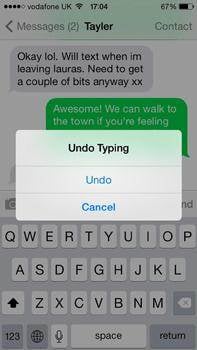
Part 5Klik om naar de top te gaan
Wij zijn het gewoon om te scrollen wanneer wij op Twitter, Facebook, of Instagram zitten. De lange lijst met updates en posts is te veel. Als je naar de top wil gaan, maar niet wil scrollen, kun je gewoonweg op je scherm klikken. Deze tip werkt voor de meeste apps op je iPhone.
Part 6Verwijder laatste nummer in rekenmachine
Als je werkt in een bedrijf waar je vaak dingen moet berekenen en je je iPhone rekenmachine vaak gebruikt, is deze tip zeer handig voor je. Het zal je veel tijd besparen. Als je het laatste nummer wil verwijderen, swipe dan links of rechts in het zwarte vlak.
Part 7Gebruik iPhone’s flash bij een nieuw bericht
WAnneer vibratie of geluid je aandacht niet trekken, is er iets anders dat je kunt gebruiken. Wanneer je een nieuw bericht ontvangt, kan je flashlight blinken. Ga naar instellingen, algemeen en toegang. Scroll naar de hoor sectie. Deze functie was origineel ontworpen voor mensen met een hoorapparaat. Schakel de LED flash voor alerten aan.
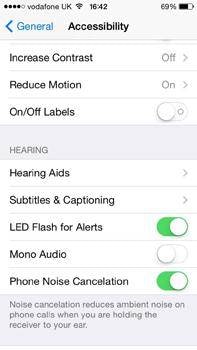
Part 8Zoek woorden of zinnen in de zoek functie
Dit is een balngrijke tool wanneer je graag het net browsed. De computer heeft dit tool reed, maar je kunt het nu ook gebruiken met je iPhone. Type her woord of zin dat je wil zoeken. Er zullen verschillende soorten resultaten zijn, maar kies de optie op deze pagina om de pagina te doorzoeken.
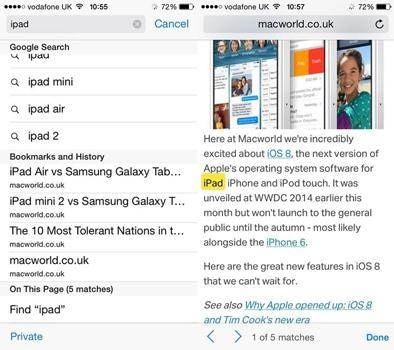
Part 9Stop muziek met timer
Vele mensen vallen in slaap wanneer zij muziek beluisteren. Het probleem hierbij is dat de muziek blijft spelen terwijl je slaapt. Om dit te verhelpn kun je de muziek timer gebruiken. Kies een geschikte tijd. Ga naar de klok app en klik op de timer. Kies de tijd voor de timer en ga naar de opties. Hier heb je de keuze om muziek te stoppen wanneer de timer stopt. Start de timer wanneer je naar de muziek begint te luisteren.
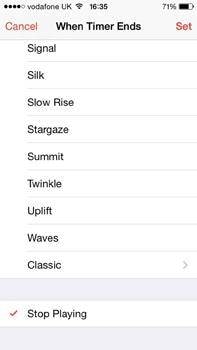
Part 10Driedubbele klik shortcuts
Er zijn enkele toegan shortcuts die zeer handig zijn. Je kunt de driedubbele klik gebruiken om de kleuren om te wisselen op je toestel, dit is handig wanneer je je toestel gebruikt bij weinig licht. Je kunt inzoomen naar de wazige stukken om dingen in meer detail te bekijken. Je kunt shortcuts toevoegen door naar toegang te gaan en scroll naar toegang shortcuts. Je zal hier alle verschillende opties zien. Kies diegene die jij wil gebruiken.


